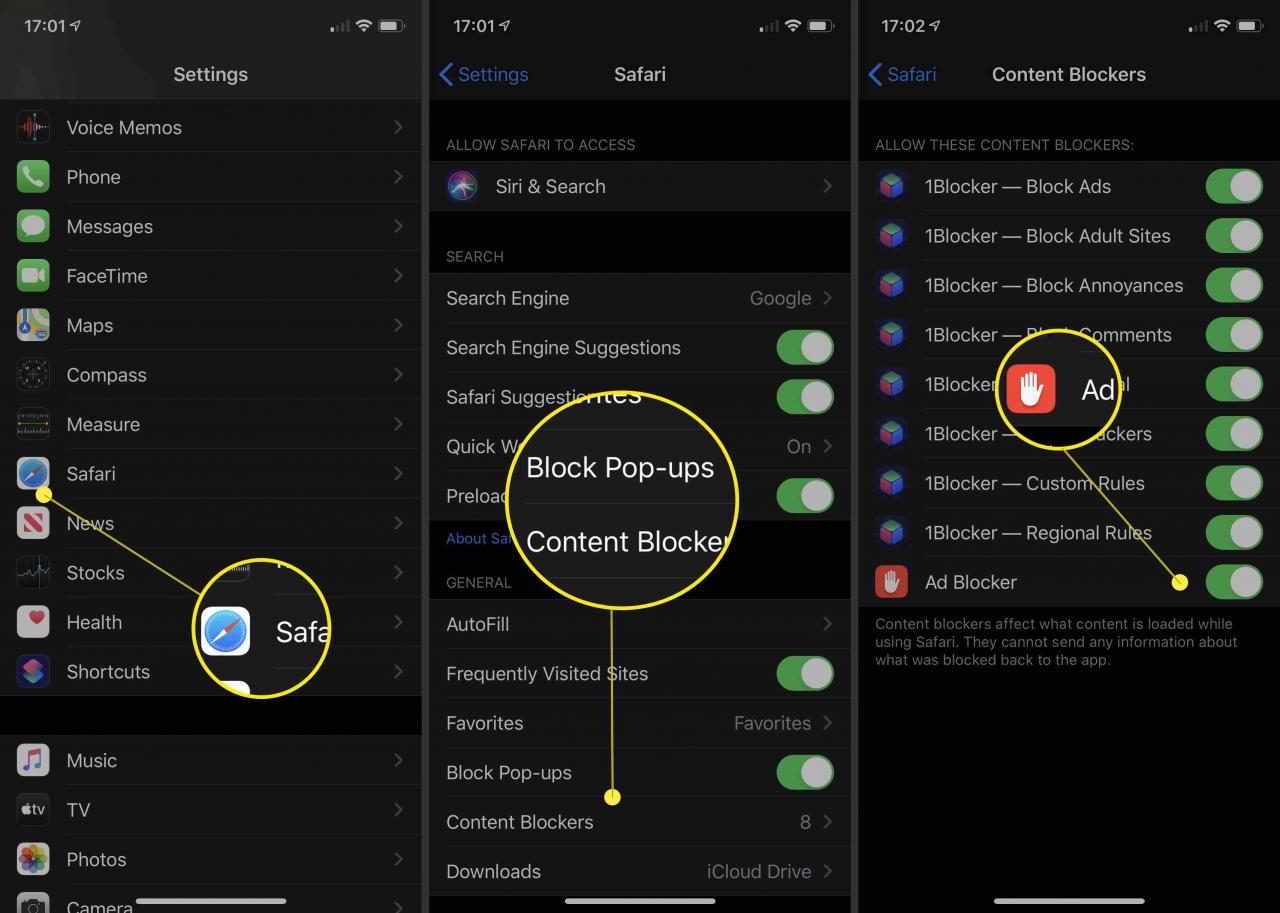Reklamy na YouTube můžete blokovat na jakémkoli zařízení, které používáte ke sledování online video obsahu. Všechny moderní webové prohlížeče podporují doplňky, které deaktivují online reklamy, a dokonce existují blokátory reklam na YouTube pro zařízení Android a iOS.
Instrukce v tomto článku se vztahují na Google Chrome, Firefox, Microsoft Edge, Internet Explorer, Adblock Browser pro Android a Safari pro iOS.
Je blokování reklam na YouTube legální?
Blokování reklam na YouTube (nebo na jakémkoli jiném webu) není nezákonné, ale mnoho tvůrců obsahu spoléhá na podporu svých kanálů z výnosů z reklam. Když tedy diváci používají blokování reklam na YouTube, tvůrci nedostávají zaplaceno. Naštěstí existují způsoby, jak odstranit reklamy a přitom stále podporovat lidi, kteří dělají videa.
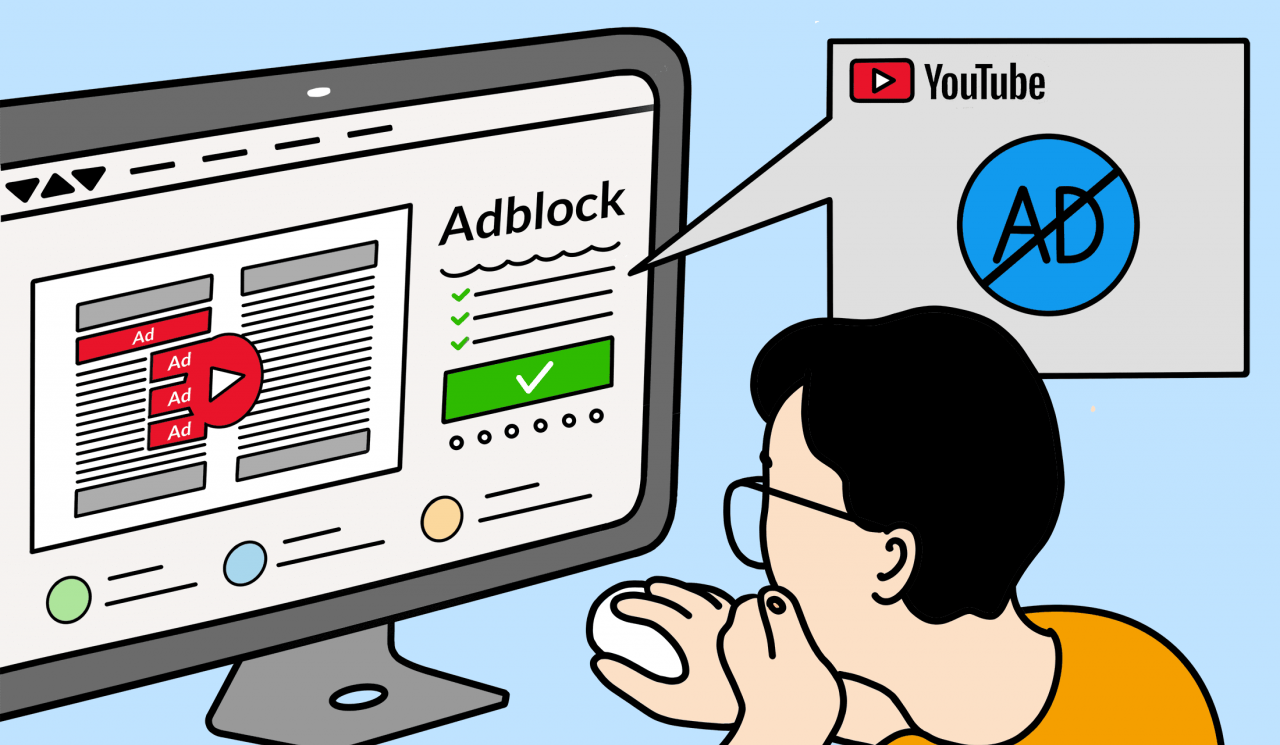
Lifewire/Jo Zhou
Zaplaťte za odstranění reklam z YouTube
Pokud chcete i nadále podporovat tvůrce obsahu na YouTube, můžete se zaregistrovat do služby YouTube Premium, která vám také umožní přístup k exkluzivním pořadům jako Mind Field a Cobra Kai. Mezi další způsoby, jak podpořit své oblíbené autory YouTube, patří darování přímo prostřednictvím služeb jako PayPal a Patreon nebo prostřednictvím funkce Superchat YouTube, která je k dispozici během živých přenosů.
YouTube Premium je k dispozici jako samostatné předplatné, ale je také zahrnuto jako bonus pro předplatitele služby YouTube Music ve vhodných zemích.
Jak blokovat reklamy na YouTube v prohlížeči Chrome
Stažení a instalace rozšíření prohlížeče, které dokáže blokovat reklamy YouTube v Google Chrome:
-
Přejděte do Internetového obchodu Chrome a vyhledejte ad blocker.
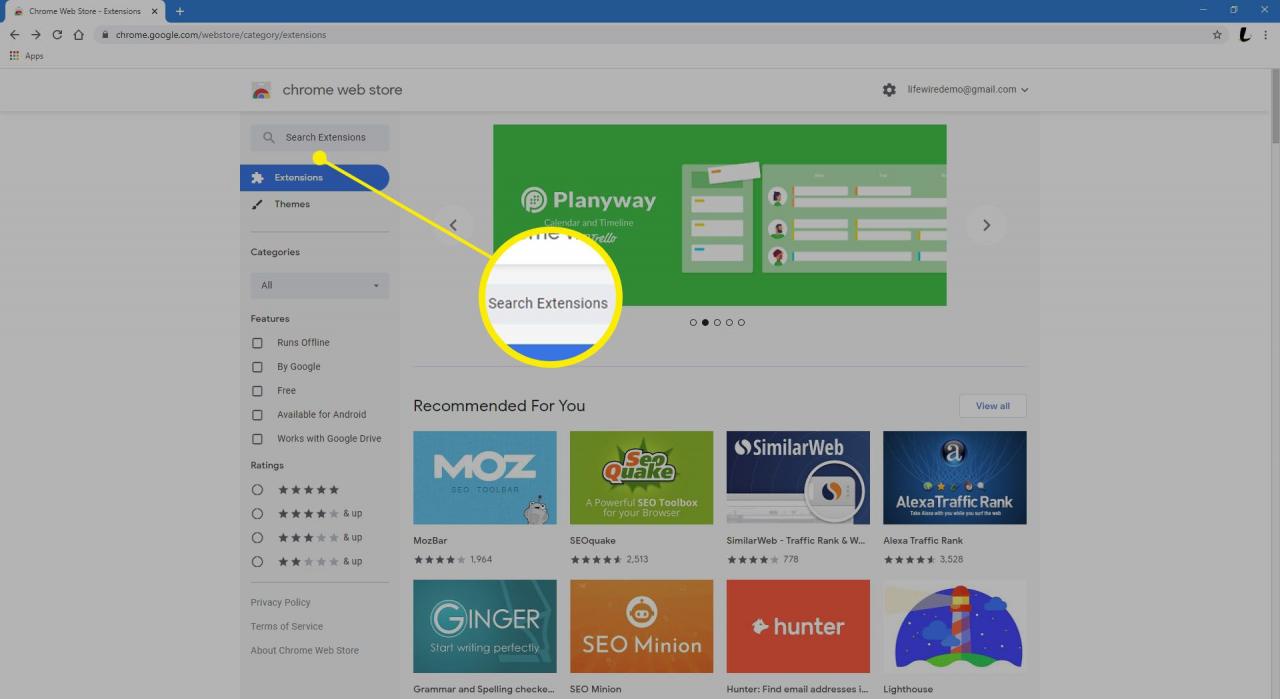
-
Vyberte Další rozšíření a zobrazte všechny dostupné možnosti.
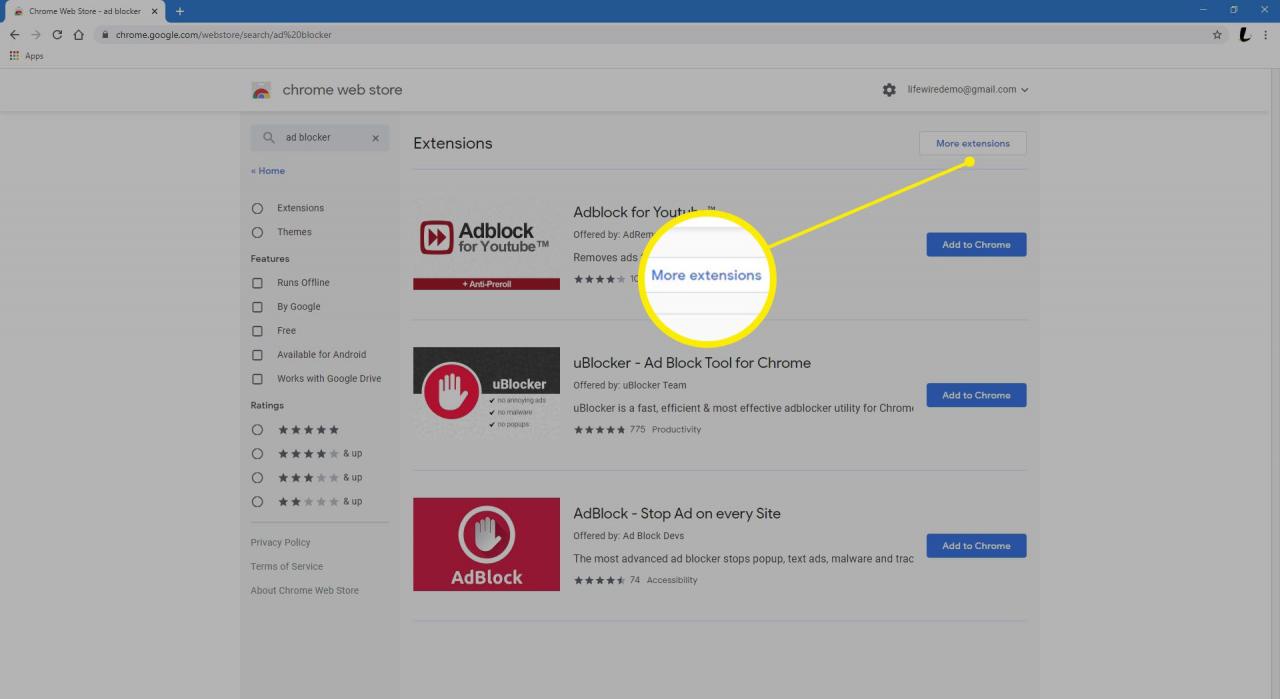
-
Vyberte Přidat do Chromu vedle toho, který chcete.
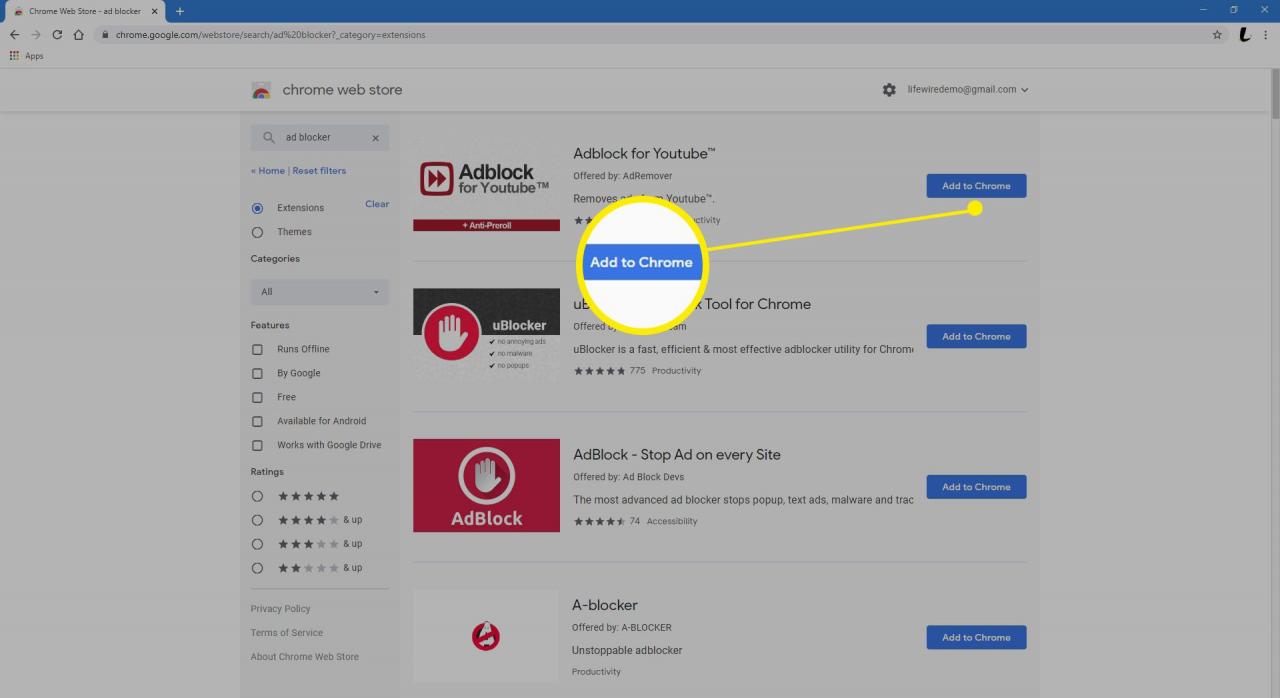
-
Vyberte Přidat rozšíření a přidejte nové rozšíření do Chromu.
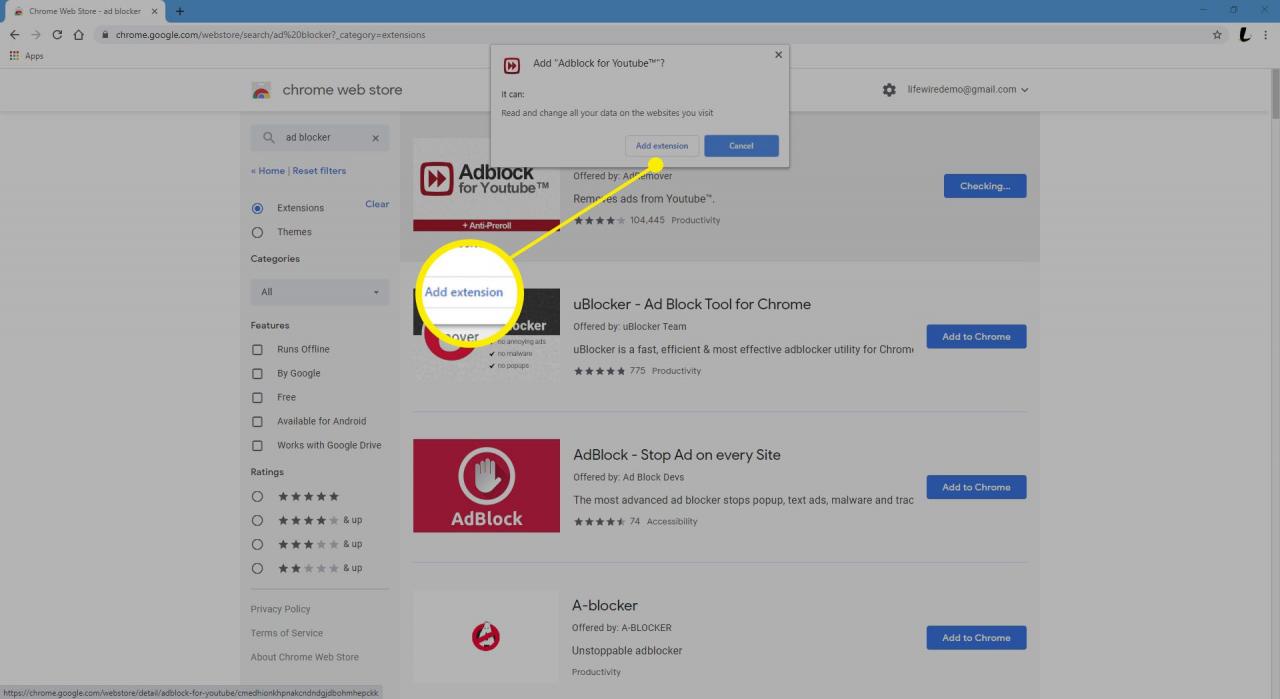
Jak blokovat reklamy na YouTube ve Firefoxu
Postup stažení a instalace doplňku, který umožňuje blokovat videa z YouTube ve Firefoxu:
-
Vyberte hamburgerové menu v pravém horním rohu Firefoxu a poté vyberte Doplňky.
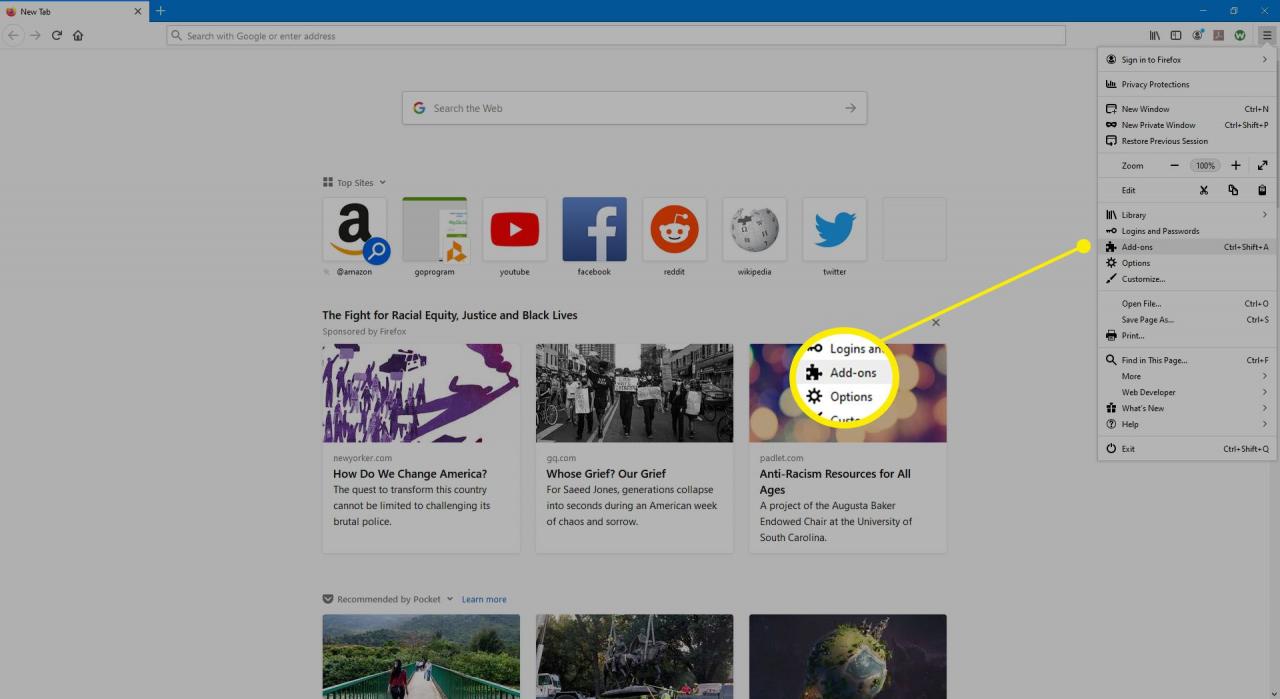
-
Do vyhledávacího pole zadejte ad blocker a stiskněte Enter na klávesnici.
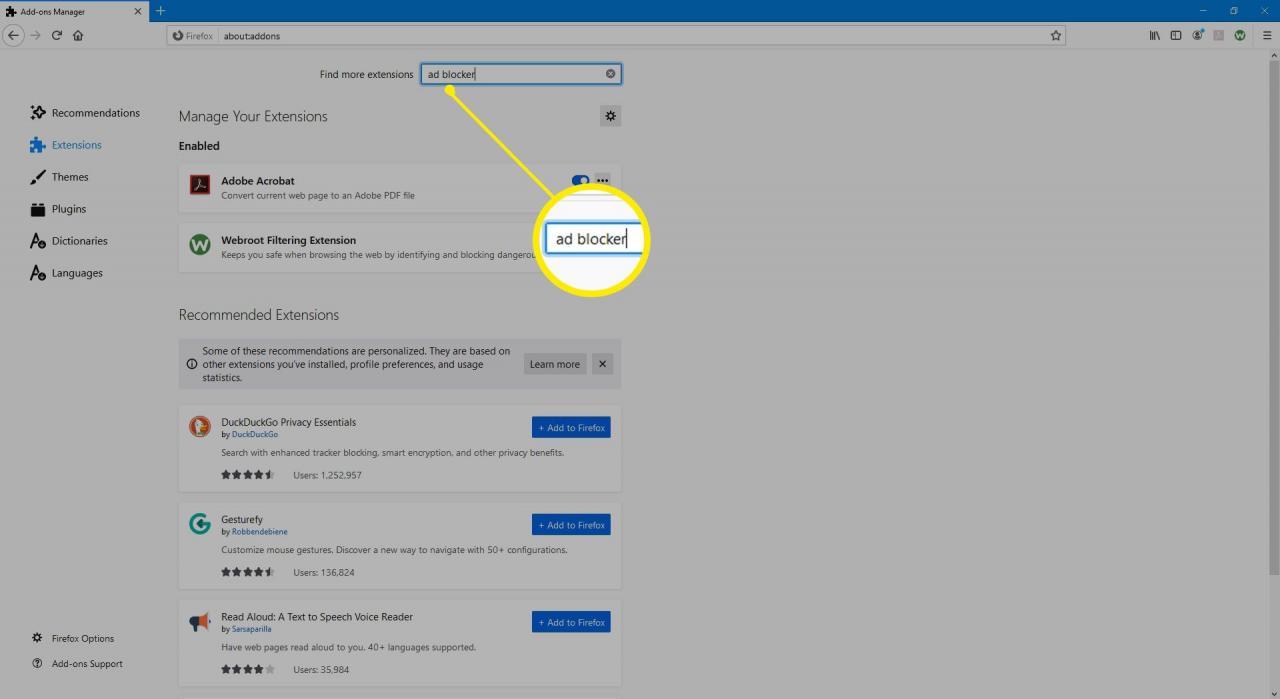
- Vyberte blokování reklam.
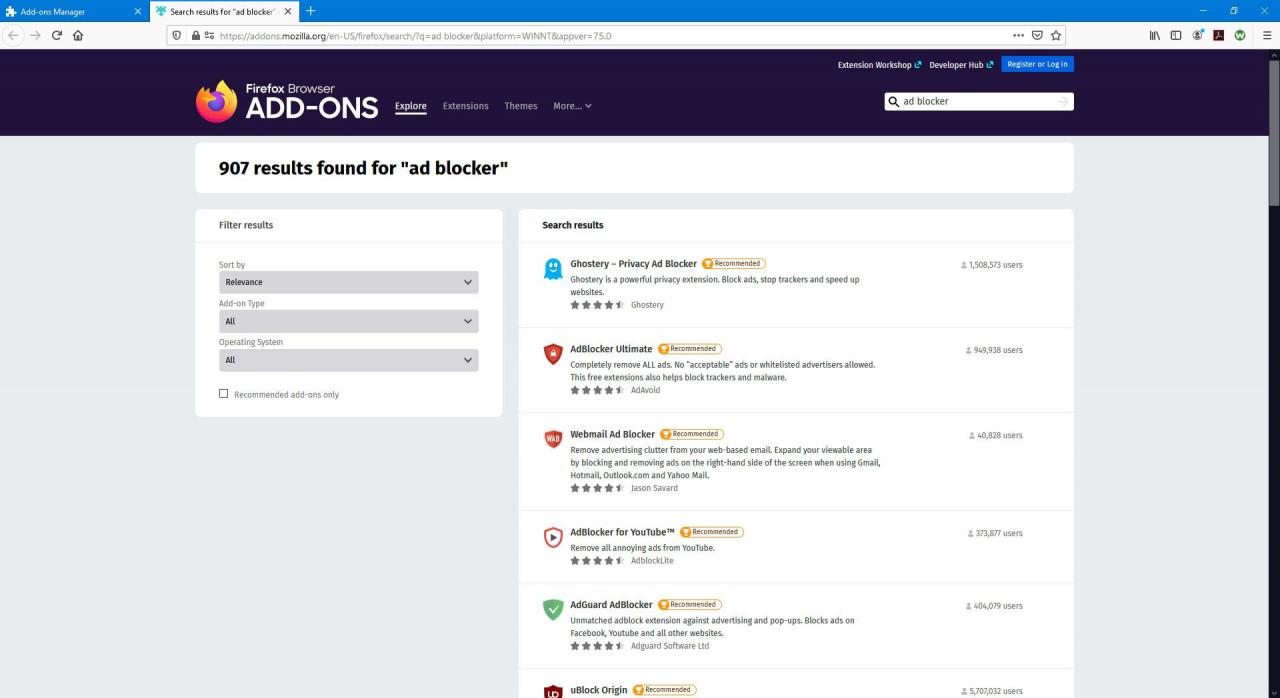
-
Vyberte Přidat do Firefoxu.
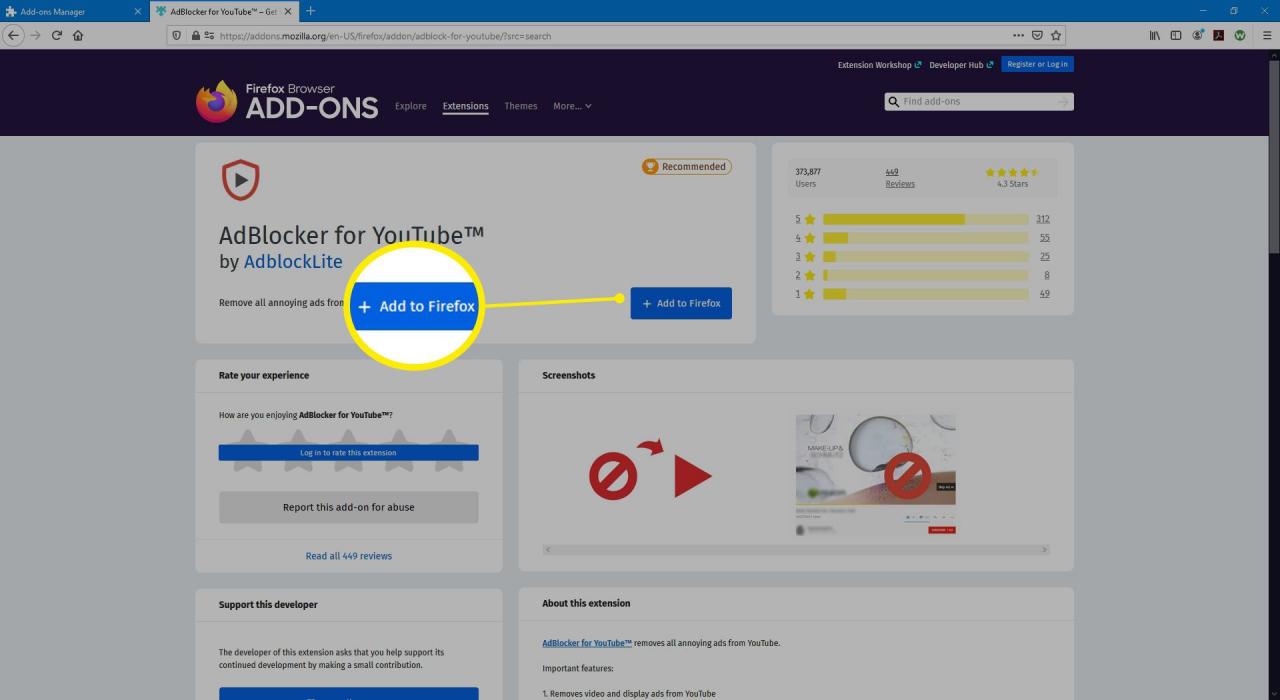
-
vybrat přidat pro potvrzení přidání rozšíření do Firefoxu.
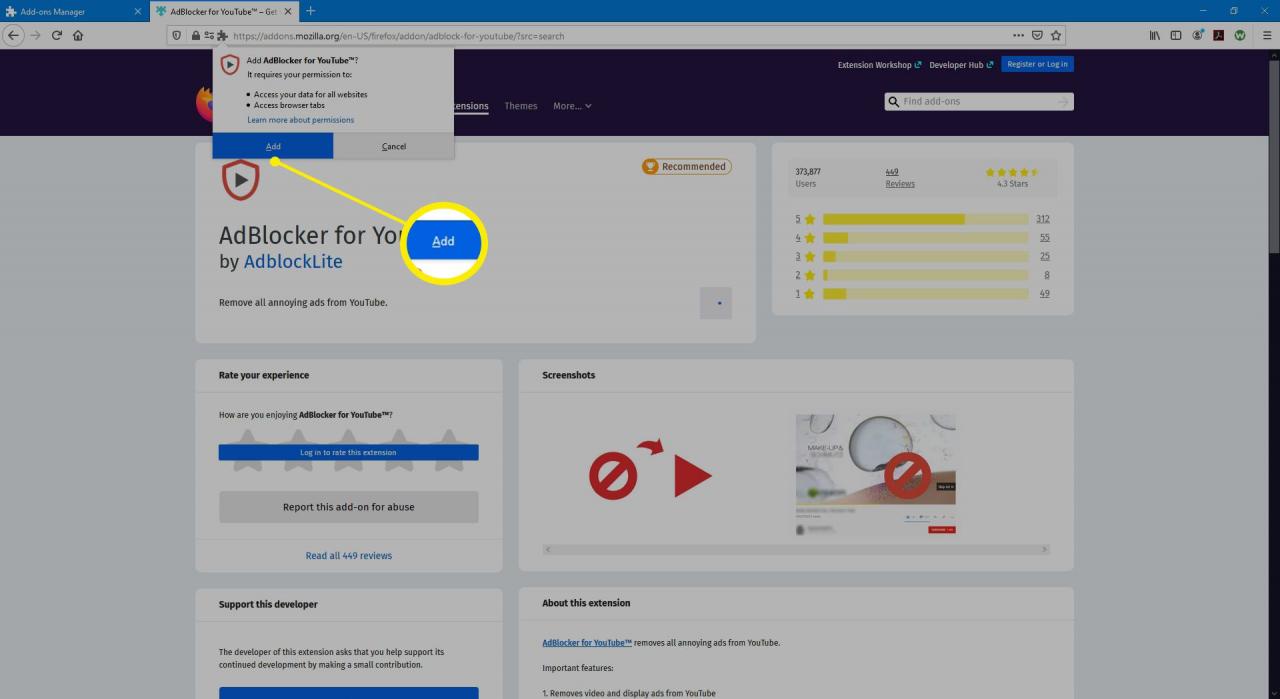
Jak blokovat reklamy na YouTube v Microsoft Edge
Postup stažení a instalace blokátoru reklam na YouTube pro Microsoft Edge z obchodu Microsoft Store:
-
Vyberte ikonu menu (tři vodorovné tečky) v pravém horním rohu prohlížeče Edge a vyberte Rozšíření.
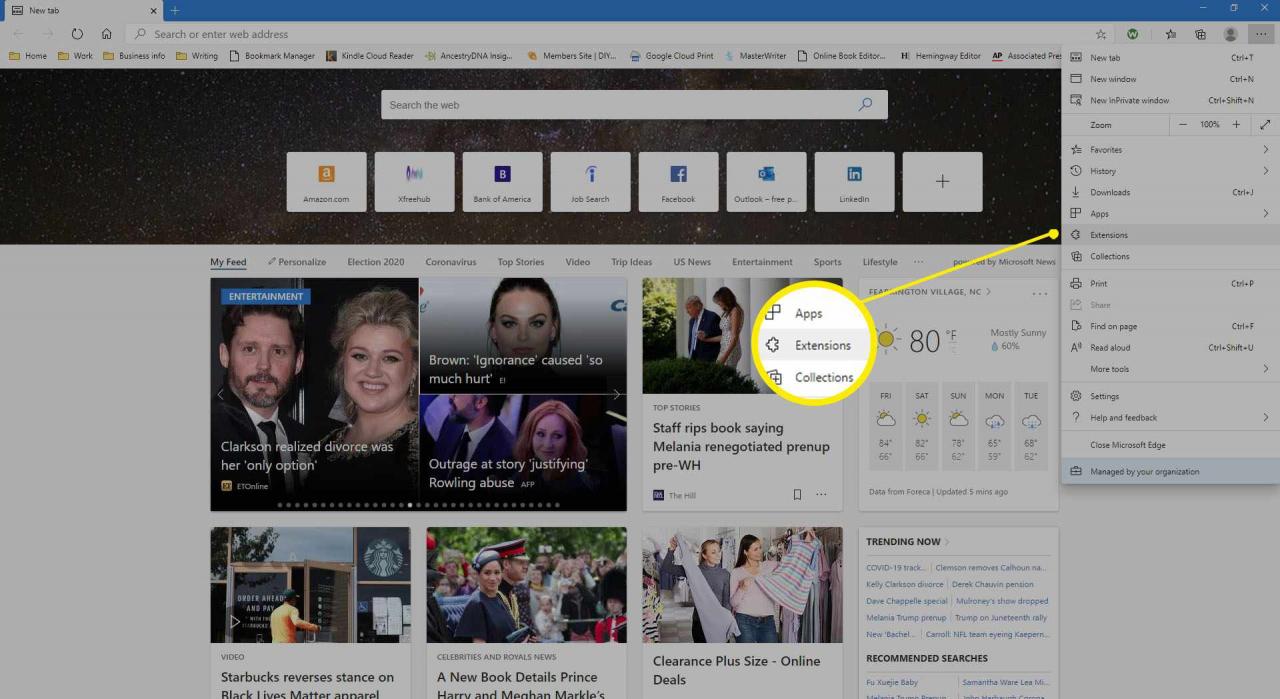
-
Vyberte Získat rozšíření pro Microsoft Edge.
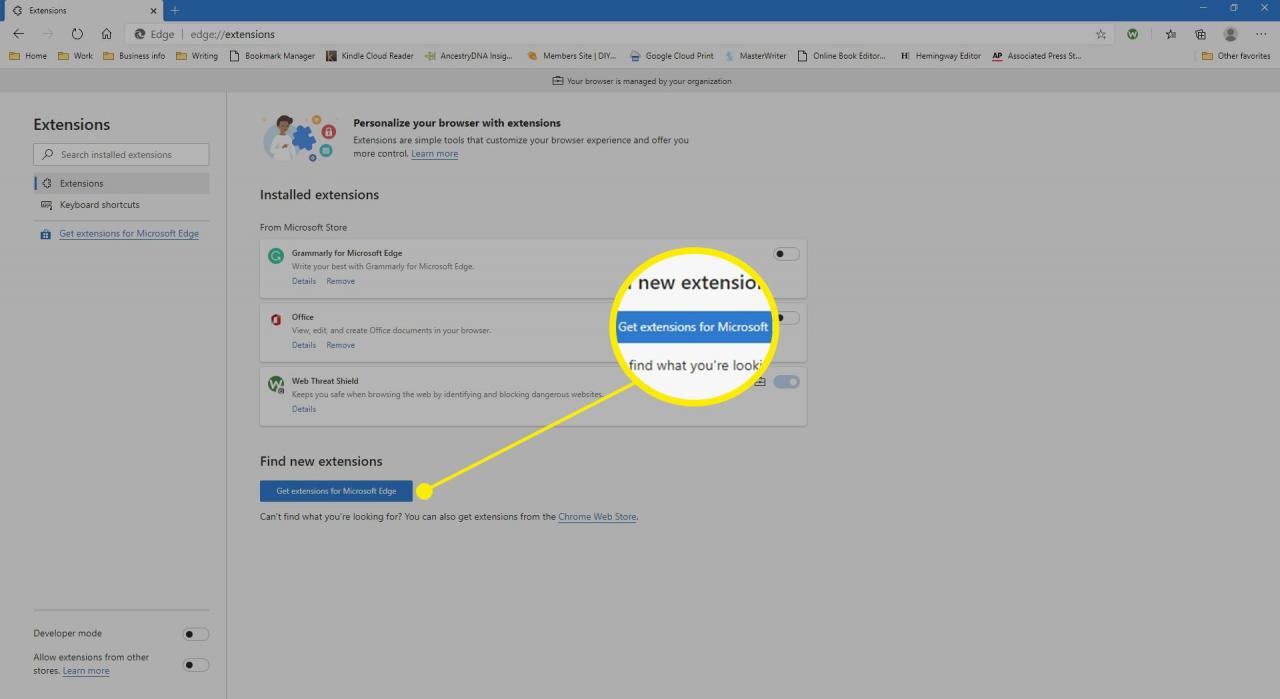
-
Ve Vyhledávání zadejte blokování reklam a stiskněte Enter.

-
Vyberte Získat vedle požadovaného blokování reklam.
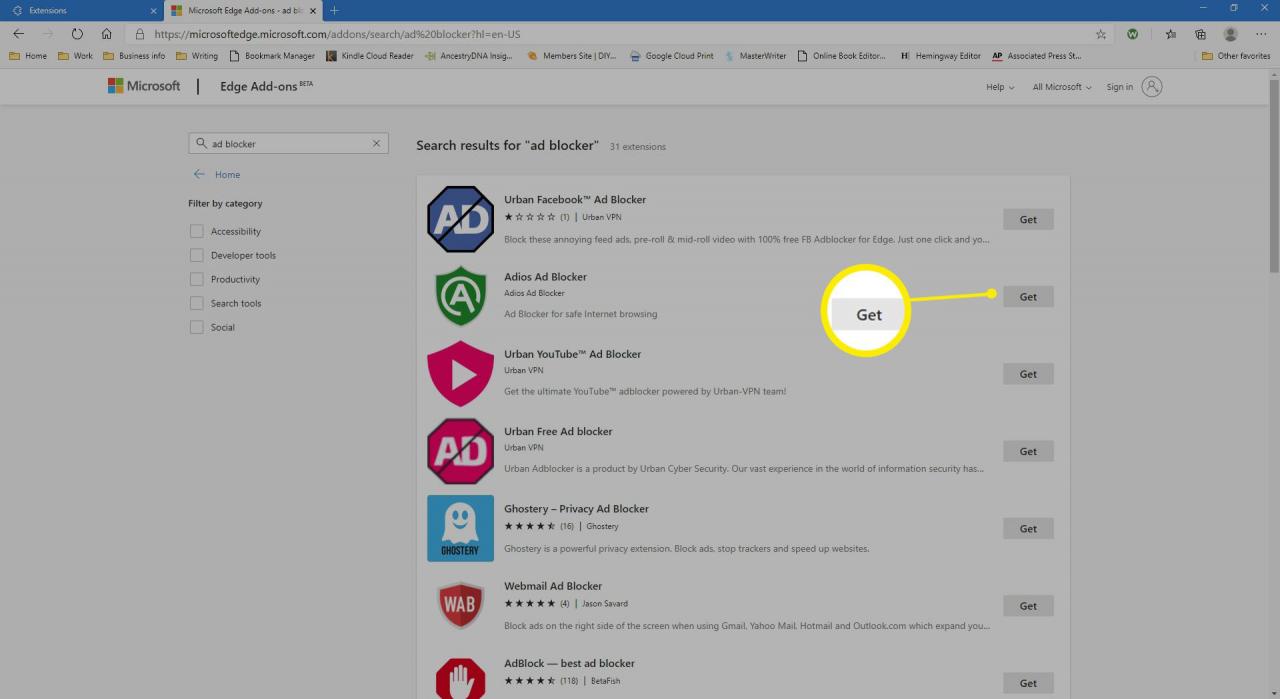
-
Vyberte Přidat rozšíření pro potvrzení přidání rozšíření.
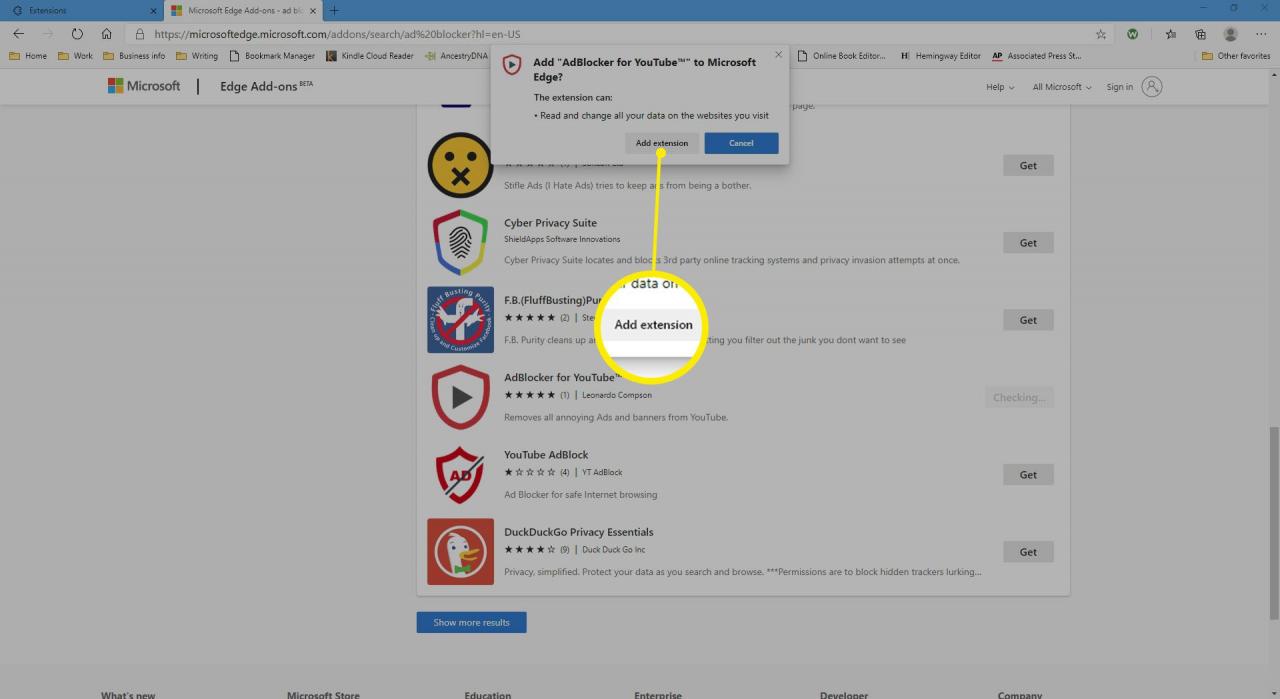
-
Pokud chcete blokovat reklamy během relací soukromého prohlížení, přejděte na Rozšíření v Edge. Vyberte blokování reklam, vyberte podrobnosti a vyberte Povolit ve službě InPrivate.
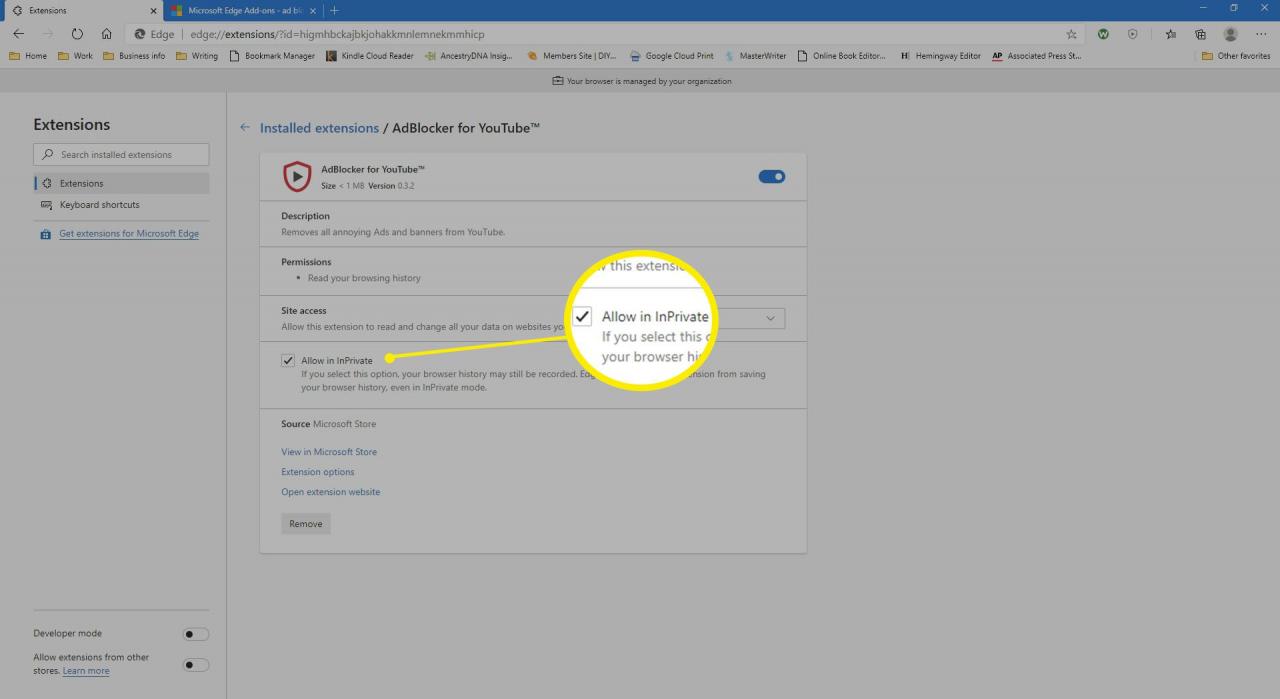
Jak blokovat reklamy na YouTube v Internet Exploreru
Interní úložiště rozšíření již v aplikaci Internet Explorer nefunguje. Chcete-li nainstalovat blokování reklam, musíte si jej stáhnout přímo od vývojáře. Například instalace AdBlock Plus pro Internet Explorer:
-
Přejděte na web AdBlock Plus a vyberte Dohodněte se a nainstalujte pro Internet Explorer.
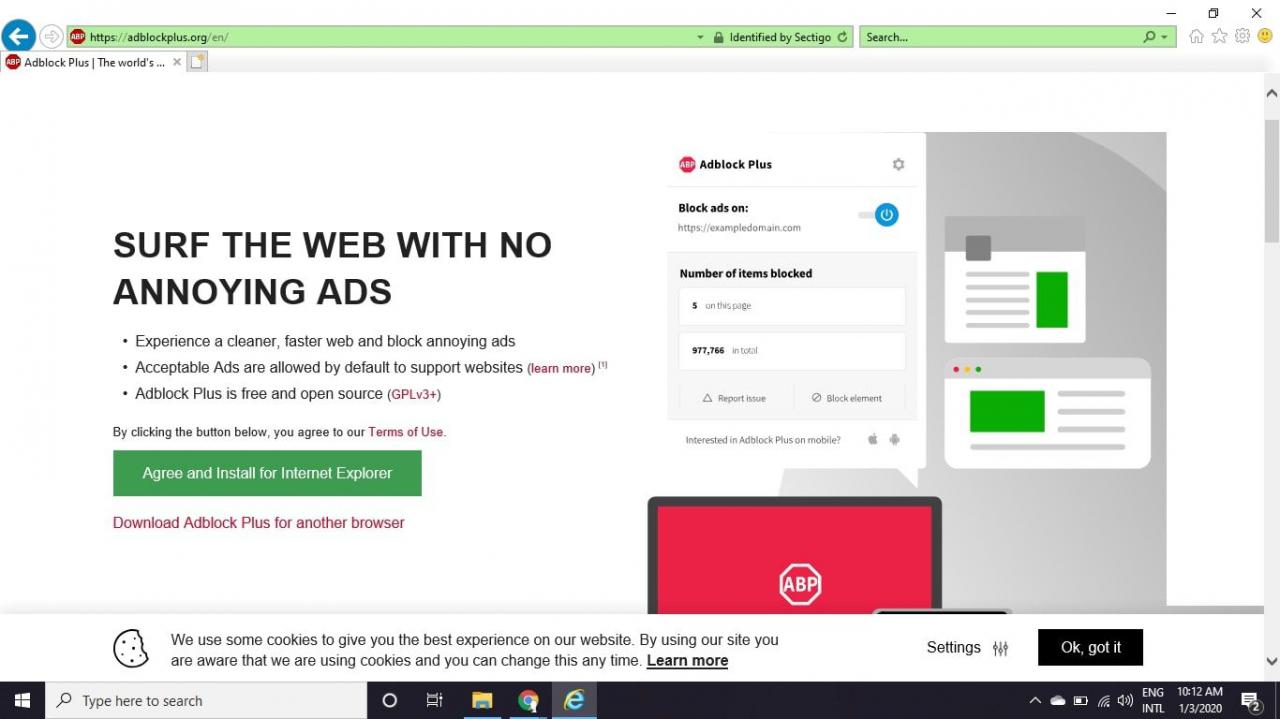
Ujistěte se, že používáte Internet Explorer. Pokud navštívíte tento web v jiném prohlížeči, budete vyzváni ke stažení nesprávného pluginu.
-
vybrat Běh spusťte instalační program. Pokud se zobrazí další výzva, klikněte na Běh znovu.
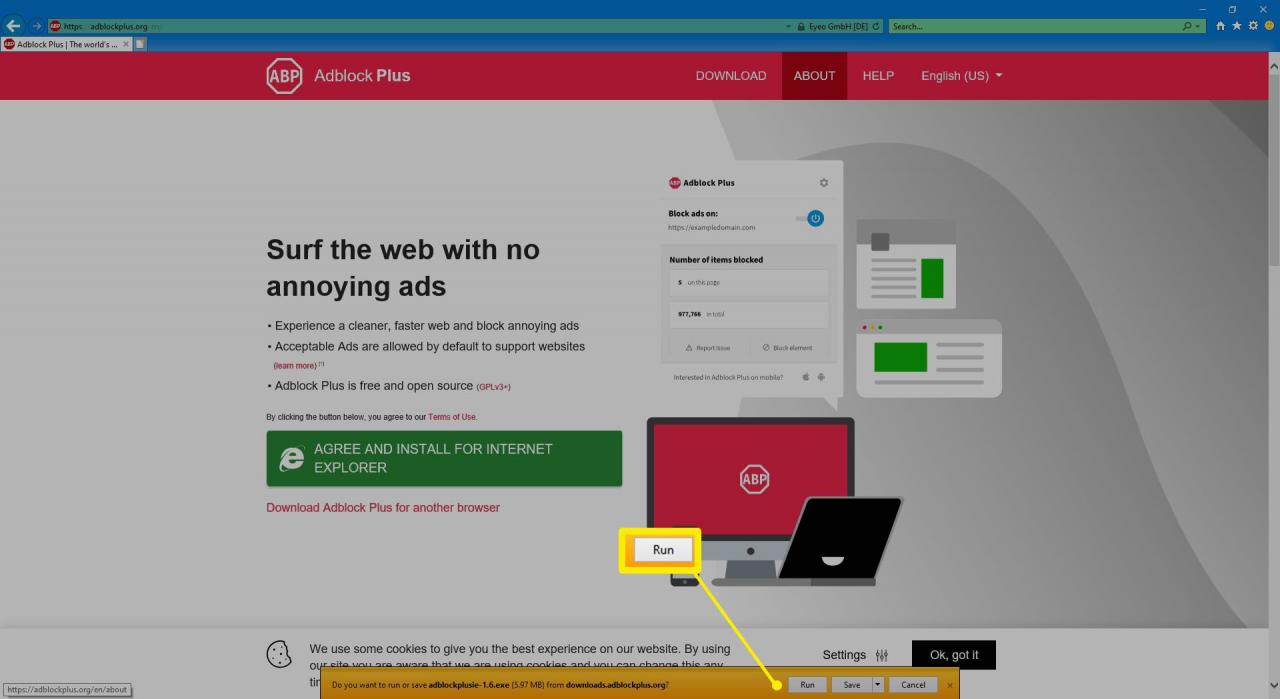
Pokud se zobrazí okno Řízení uživatelských účtů (UAC), vyberte Ano.
-
Vyberte Ano po zobrazení výzvy k ukončení aplikace Internet Explorer.
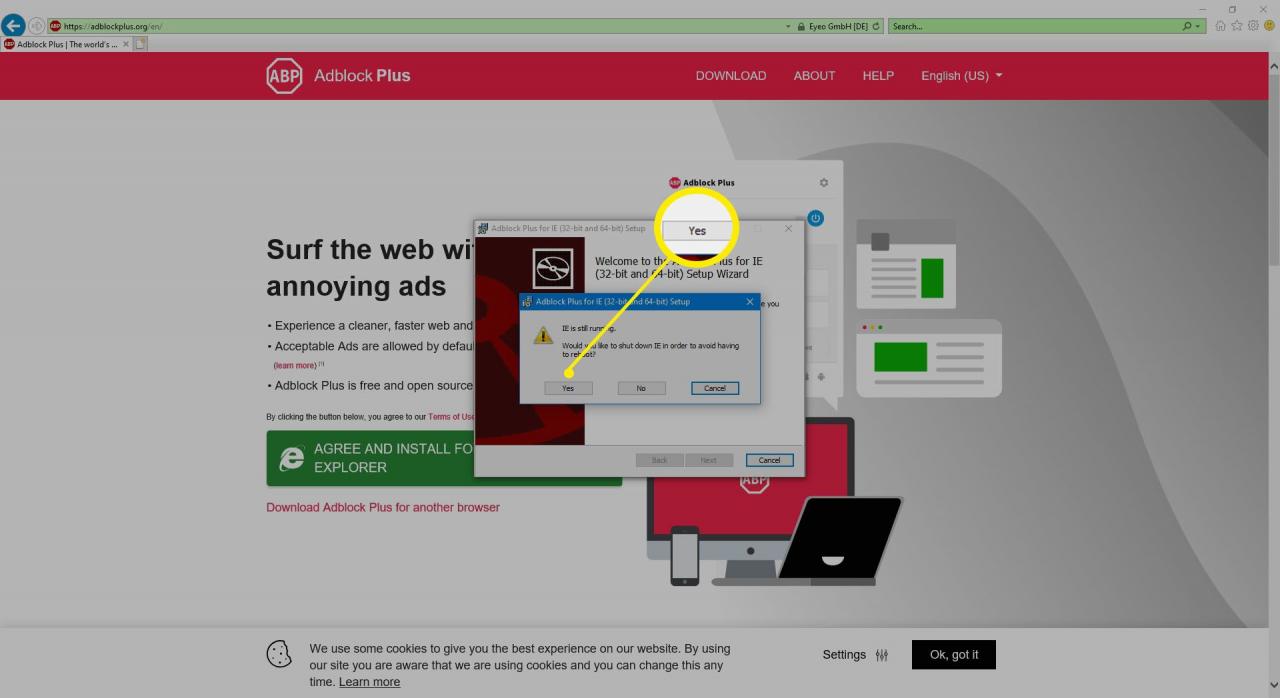
-
Dokončete instalaci podle pokynů, poté znovu spusťte Internet Explorer a vyberte umožnit ve vyskakovacím okně ve spodní části stránky.
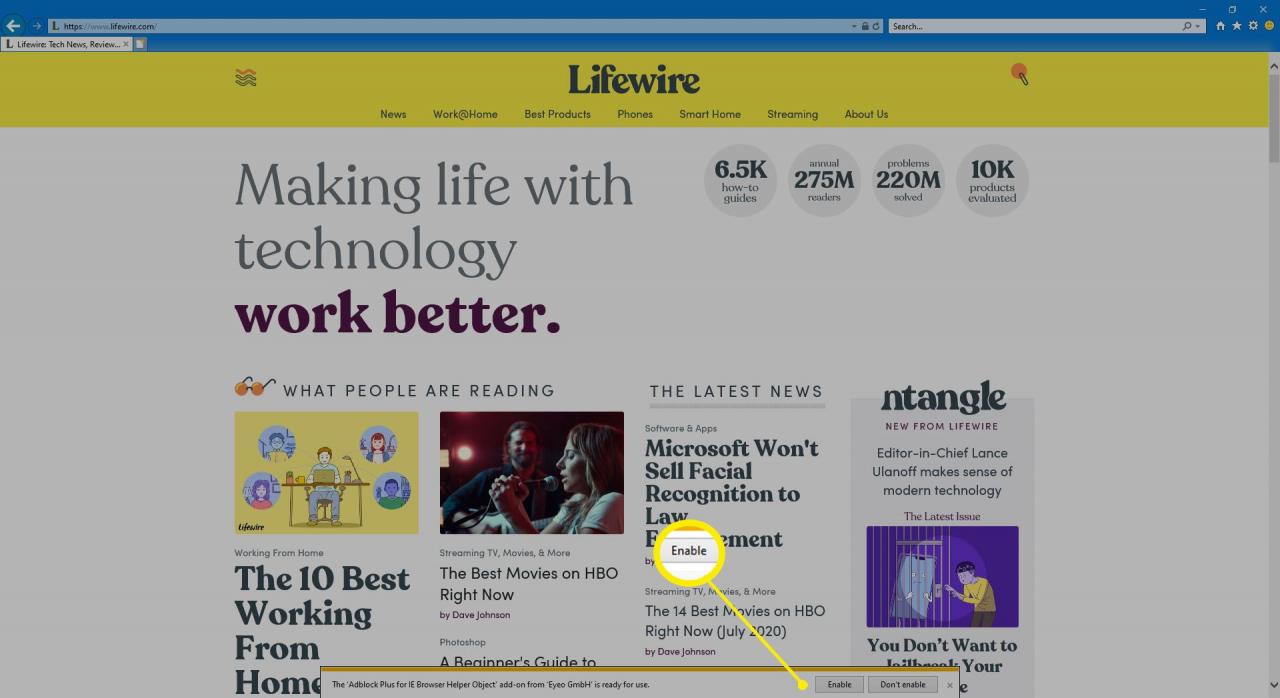
Pokud jste aplikaci Internet Explorer během instalace nezavřeli, bude pravděpodobně nutné restartovat počítač, aby fungoval blokování reklam.
Jak blokovat reklamy YouTube na zařízeních Android a iOS
Existují různé aplikace pro blokování reklam pro Android a iOS, ale nejjednodušší způsob, jak sledovat videa na YouTube bez reklam, je použít prohlížeč Adblock, který je k dispozici na Google Play a Apple Store. Abyste mohli sledovat YouTube bez reklam, nemusíte rootovat zařízení Android nebo útěk z vězení iPhone.
Pokud používáte Android, může se vaše zařízení i po instalaci prohlížeče Adblock pokusit přehrávat videa v aplikaci YouTube. Pokud k tomu dojde, přejděte na Nastavení > Aplikace > Zobrazit vše > Youtube > Úložiště > Vyčistit data.
Tímto způsobem trvale odstraníte všechna data aplikace.
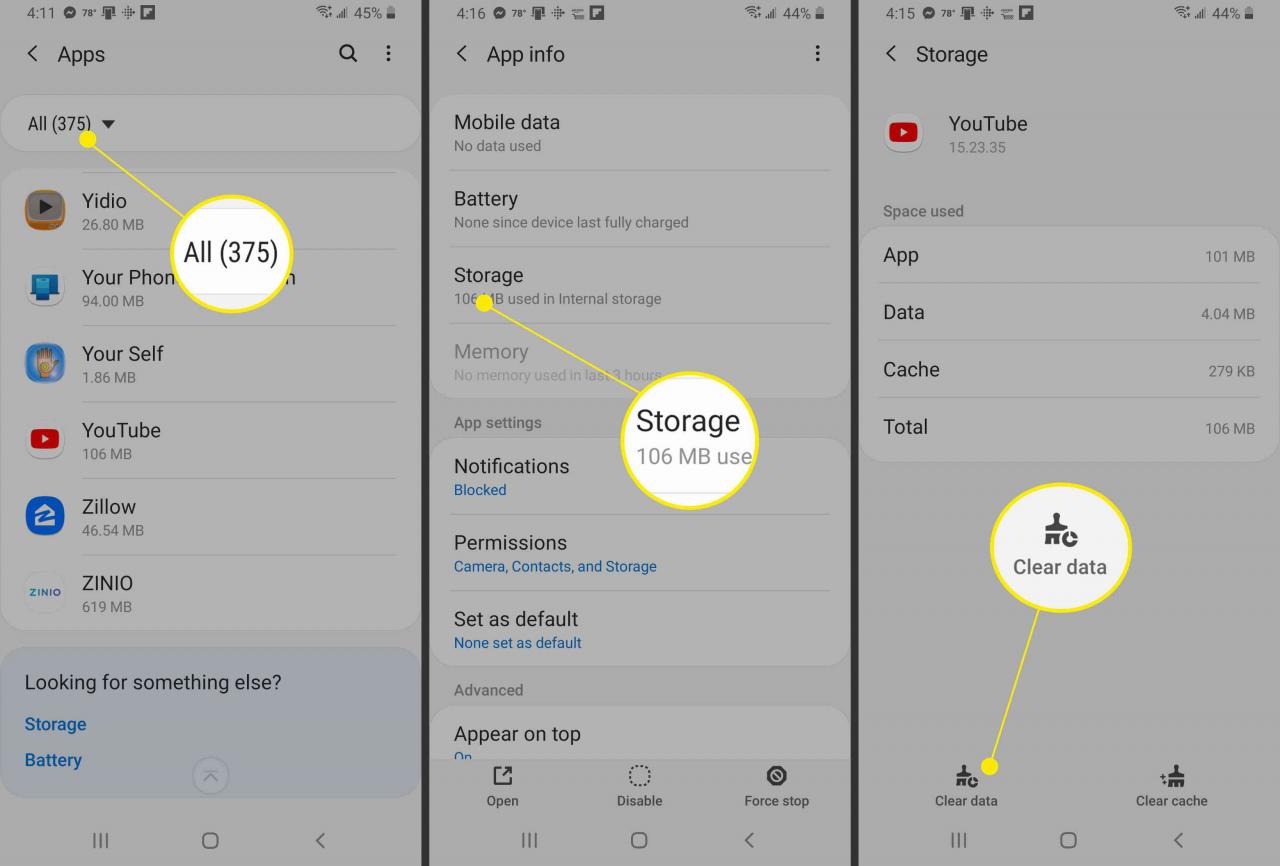
Jak blokovat reklamy na zařízeních iOS pomocí Safari
Pokud chcete nadále používat výchozí prohlížeč iOS, Apple vám umožňuje blokovat reklamy na YouTube v Safari pomocí aplikací na blokování reklam. Po stažení aplikace z Apple Store musíte aktivovat funkci blokování reklam v nastavení vašeho zařízení:
-
Otevřete Nastavení, potom klepněte na tlačítko Safari.
-
Přepnout Blokovat vyskakovací okna na Zapnuto, pak klepněte na Blokátory obsahu.
-
Ujistěte se, že je váš blokovač reklam povolen pod Povolit tyto blokátory obsahu.